הפעל או השבת את קישוריות הרשת במצב המתנה ב-Windows 10
כיצד לעצור את Windows 10 מניתוק רשת במצב שינה
כפי שאתה אולי כבר יודע מהמאמרים הקודמים שלנו, מכשירים שתומכים המתנה מודרנית יכולים לשמור על חיבור רשת פעיל במצב שינה. הנה כיצד להפעיל או להשבית תכונה זו.
פרסומת
Windows 10 Modern Standby (Modern Standby) מרחיב את דגם צריכת החשמל של Windows 8.1 Connected Standby. המתנה מחוברת, וכתוצאה מכך Modern Standby, מאפשרים חווית הפעלה/כיבוי מיידית של משתמש, בדומה לדגמי כוח של סמארטפונים. בדיוק כמו הטלפון, דגם S0 צריכת חשמל נמוכה מאפשרת למערכת להישאר מעודכנת בכל פעם שקיימת רשת מתאימה.
למרות שהמתנה מודרנית מאפשרת חווית הפעלה/כיבוי מיידית כמו Connected Standby, Modern Standby כולל יותר מדגם המתח של Windows 8.1 Connected Standby. המתנה מודרנית מאפשרת לפלחי שוק שהוגבלו בעבר לדגם הספק S3 לנצל את דגם הסרק עם הספק נמוך. מערכות לדוגמה כוללות מערכות המבוססות על מדיה סיבובית ומדיה היברידית (לדוגמה, SSD + HDD או SSHD) ו/או NIC שאינו תומך בכל הדרישות הקודמות עבור Connected Standby.

מכשירים התומכים במצב המתנה מודרני יכולים להתחבר או להתנתק מ-Wi-Fi או מרשת מקומית אלחוטית בזמן המתנה.
המתנה מודרנית מחוברת יאפשר למכשיר להישאר מחובר ל-Wi-Fi בזמן המתנה. הוא יוכל לקבל ולעבד התראות על הודעות דוא"ל חדשות, שיחות נכנסות. זה נוח, אבל גורם למכשיר לרוקן את כוח הסוללה מהר יותר.
המתנה מודרנית מנותקת מאפשר חיי סוללה ארוכים יותר, אך המכשיר לא יודיע לך על אירועים חדשים.
ישנן כמה שיטות שבהן תוכל להשתמש כדי לעבור ביניהן המתנה מודרנית מחוברת ו המתנה מודרנית מנותקת מצבים. בואו נסקור אותם.
כדי להפעיל או להשבית קישוריות רשת במצב המתנה ב-Windows 10,
- פתח את ה אפליקציית הגדרות.
- עבור אל מערכת > הפעלה ושינה.
- בצד ימין, נווט אל חיבור רשת סָעִיף.
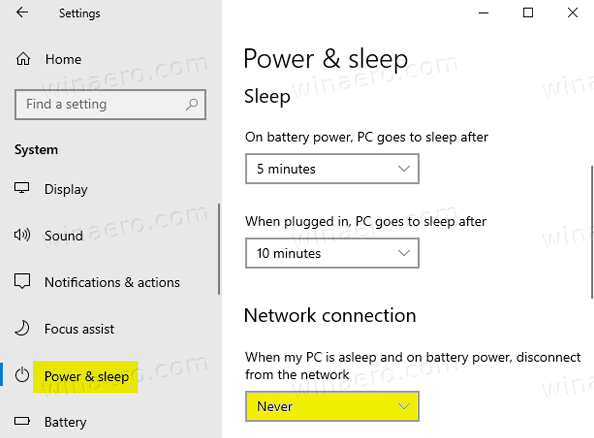
- ברשימה הנפתחת למטה, בחר אחד מהערכים הבאים.
- לעולם לא - לעולם אל תתנתק מהרשת כשהמכשיר במצב שינה ומופעל על סוללה. זה מאפשר מצב המתנה מודרני מחובר.
- תמיד - התנתק תמיד מהרשת כאשר המכשיר נמצא במצב שינה על סוללה. זה מעביר את המכשיר ל המתנה מודרנית מנותקת.
- מנוהל על ידי Windows - רק אפליקציות נבחרות המורשות לרוץ ברקע יכולות לגשת לרשת. זה כולל כל אפליקציה שיש למשתמש מותר להפעיל משימות רקע, וגם אפליקציות VOIP.
אתה גמור!
לחלופין, אתה יכול להשתמש ביישומון הכוח הקלאסי כדי להגדיר את האפשרות. אם אינך רואה קישוריות רשת ביישומון אפשרויות צריכת החשמל, קל להוסיף אותו. לִרְאוֹת הוסף קישוריות רשת במצב המתנה לאפשרויות חשמל ב-Windows 10.
הגדר קישוריות רשת במצב המתנה באפשרויות חשמל
- ללחוץ לנצח + ר מקשים יחד במקלדת כדי לפתוח את תיבת הדו-שיח 'הפעלה'.
- הקלד או העתק-הדבק את הדברים הבאים בתיבת הדו-שיח הפעלה:
control.exe powercfg.cpl,, 3. ללחוץ להיכנס.
- הגדרות מתקדמות בשבילך תוכנית כוח ייפתח ישירות.
- הרחב את הקבוצה באותו שם כמו תוכנית החשמל שנבחרה כעת, למשל. מְאוּזָן.

- מַעֲרֶכֶת קישוריות רשת במצב המתנה לאף אחד לְאַפשֵׁר, השבת, או מנוהל על ידי Windows.
אתה גמור!
הערה: הערכים של האפשרות הם כדלקמן.
- לְאַפשֵׁר - לעולם אל תתנתק מהרשת כשהמכשיר במצב שינה ומופעל על סוללה. זה מאפשר מצב המתנה מודרני מחובר.
- השבת - התנתק תמיד מהרשת כאשר המכשיר נמצא במצב שינה על סוללה. זה מעביר את המכשיר ל המתנה מודרנית מנותקת.
- מנוהל על ידי Windows - רק אפליקציות נבחרות המורשות לרוץ ברקע יכולות לגשת לרשת. זה כולל כל אפליקציה שיש למשתמש מותר להפעיל משימות רקע, וגם אפליקציות VoIP.
כמו כן, אתה יכול להגדיר תכונה זו בשורת הפקודה.
הגדר קישוריות רשת במצב המתנה בשורת הפקודה
- פתח את א שורת פקודה חדשה.
- לשנות את קישוריות רשת במצב המתנה אפשרות בעת שימוש בסוללה, השתמש באחת מהפקודות הבאות.
- לְאַפשֵׁר:
powercfg /setdcvalueindex scheme_current sub_none F15576E8-98B7-4186-B944-EAFA664402D9 1 - השבת:
powercfg /setdcvalueindex scheme_current sub_none F15576E8-98B7-4186-B944-EAFA664402D9 0 - מנוהל על ידי Windows:
powercfg /setdcvalueindex scheme_current sub_none F15576E8-98B7-4186-B944-EAFA664402D9 2
- לְאַפשֵׁר:
- לשנות את קישוריות רשת במצב המתנה אפשרות כאשר מחובר לחשמל, השתמש באחת מהפקודות הבאות.
- לְאַפשֵׁר:
powercfg /setacvalueindex scheme_current sub_none F15576E8-98B7-4186-B944-EAFA664402D9 1 - השבת:
powercfg /setacvalueindex scheme_current sub_none F15576E8-98B7-4186-B944-EAFA664402D9 0 - מנוהל על ידי Windows:
powercfg /setacvalueindex scheme_current sub_none F15576E8-98B7-4186-B944-EAFA664402D9 2
- לְאַפשֵׁר:
אתה גמור.
סוף כל סוף. Windows 10 מגיע עם שני מדיניות קבוצתית כדי להגדיר תכונה זו. אפליקציית עורך המדיניות הקבוצתית המקומית. אתה יכול להשתמש באפליקציית עורך המדיניות הקבוצתית המקומית אם אתה מפעיל את Windows 10 Pro, Enterprise או Education מַהֲדוּרָה. אחרת, תוכל להחיל תיקון של רישום מדיניות קבוצתית מקומית. שתי השיטות מוסברות להלן.
שנה קישוריות רשת במצב המתנה עם מדיניות קבוצתית
- פתח את עורך המדיניות הקבוצתית המקומית אפליקציה, או הפעל אותה עבור כל המשתמשים מלבד מנהל, או עבור משתמש ספציפי.
- נווט ל תצורת מחשב > תבניות ניהול > מערכת > ניהול צריכת חשמל > הגדרות שינה משמאל.

- בצד ימין, מצא את הגדרת המדיניות אפשר קישוריות רשת בזמן המתנה מחוברת (מחובר לחשמל).
- לחץ עליו פעמיים והגדר את המדיניות ל מופעל כדי לאפשר תמיד קישוריות רשת כאשר הוא מחובר לחשמל.

- הגדר אותו ל נָכֶה להתנתק תמיד מהרשת כשהוא מחובר לחשמל.
- באופן דומה, הגדר את המדיניות הבאה, אפשר קישוריות רשת בזמן המתנה מחוברת (על סוללה).
- הגדר אותו לאחד מופעל כדי לגרום למכשיר שלך להישאר מחובר לרשת במצב המתנה כאשר הוא פועל, אחרת הגדר אותו ל נָכֶה.
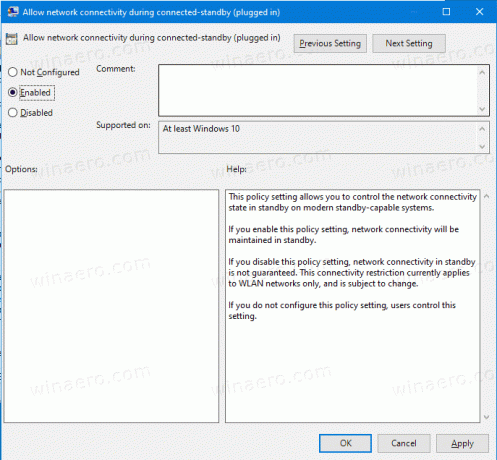
אתה גמור.
אם מהדורת Windows 10 שלך לא כוללת את gpedit.msc אפליקציה, אתה יכול להשתמש ב- Registry Tweak. הנה איך.
הגדר קישוריות רשת במצב המתנה עם רישום Tweak
- הורד את ארכיון ה-ZIP הבא: הורד את ארכיון ZIP.
- חלץ את תוכנו לכל תיקיה. אתה יכול למקם את הקבצים ישירות לשולחן העבודה.
- בטל את חסימת הקבצים.
- לחץ פעמיים על אחד מהקבצים הבאים כדי למזג אותו, לפי מה שאתה רוצה.
- על סוללה - אפשר קישוריות רשת במצב Standby.reg
- בסוללה - השבת את קישוריות הרשת במצב Standby.reg
- מחובר - אפשר קישוריות רשת במצב Standby.reg
- מחובר - השבת את קישוריות הרשת במצב Standby.reg

- כדי לבטל את השינויים, השתמש בקבצים שסופקו
על סוללה - בטל שינויים עבור קישוריות רשת במצב Standby.regומחובר - בטל שינויים עבור קישוריות רשת במצב Standby.reg.
קובצי הרישום שלמעלה משנים את מפתחות וערכי הרישום הבאים:
כאשר על סוללה:
HKEY_LOCAL_MACHINE\SOFTWARE\Policies\Microsoft\Power\PowerSettings\f15576e8-98b7-4186-b944-eafa664402d9 DCSettingIndex 32-bit DWORD. 0 = מושבת. 1 = מופעל
כאשר מחובר לחשמל:
HKEY_LOCAL_MACHINE\SOFTWARE\Policies\Microsoft\Power\PowerSettings\f15576e8-98b7-4186-b944-eafa664402d9 ACSettingIndex 32-bit DWORD 0 = מושבת. 1 = מופעל
טיפ: ראה כיצד לעשות זאת עבור אל מפתח רישום בלחיצה אחת.
מחיקת ערכי ACSettingIndex ו-DCSettingIndex תגדיר את אפשרויות המדיניות הקבוצתית למצב ברירת המחדל שלהן (לא מוגדר).
זהו.
מאמרים קשורים:
- בדוק אם המתנה מודרנית נתמכת ב-Windows 10
- בדוק אם מחובר או מנותק המתנה מודרנית ב-Windows 10
- הוסף פסק זמן שינה ללא השגחה של מערכת לאפשרויות חשמל ב-Windows 10
- הוסף אפשר שינה עם שלט פותח את אפשרות החשמל ב-Windows 10
- צור דוח מחקר שינה ב-Windows 10
- כיצד למצוא מצבי שינה זמינים ב-Windows 10
- השבת את סיסמת השינה ב-Windows 10
- צור קיצורי כיבוי, הפעלה מחדש, שינה ושינה ב-Windows 10
- מצא איזו חומרה יכולה להעיר את Windows 10
- כיצד למנוע התעוררות של Windows 10 משינה


